Win8系统图片打开速度很慢的处理办法
Win8系统每次打开图片的速度都很慢,点击图片后很长一段时间才会响应,图片打开的时间甚至要比网页上打开的图片还要长,这可能是图片设置的一些问题。下面就来介绍一下Win8图片打开慢的方法。
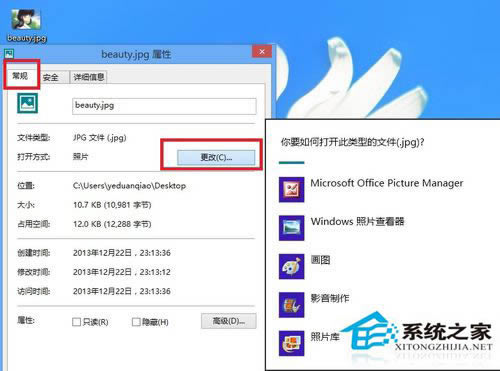
具体操作:
1、首先点击你要打开的图片右键选择【打开方式】,【选择程序】;
2、在弹出的窗口中选择【Windows图片和传真查看器】;
3、如果还是感觉慢的话,那就是系统运程序太多,CPU和内存不够用导致的;
4、首先把桌面主题换成经典主题:在桌面空白的地方点击右键选择【属性】然后把主题选为【Windows经典】;
5、如果电脑内存太小,可以通过修改注册表优化一下:点击【开始】-【运行】,输入“regedit”打开注册表,展开到“HKEY_LOCAL_MACHINE\SYSTEM\CurrentControlSet\Control\ SessionManager\MemoryManagement\PrefetchParameters”在找开EnablePrefetcher,把它的值改为“2”;
6、接着去禁用网络自动搜索:打开任意文件夹,点击导航栏上的【工具】选择【文件夹选项】选到【查看】选项卡上,把“自动搜索网络文件夹和打印机”前的勾去掉;
7、尽量删除不必要的软件,或者是禁止其开机启动:可以使用腾讯电脑管家的软件管理工具卸载软件,或者点击【开始】-【设置】-【控制面板】-【添加或删除程序】下卸载不要的软件;
8、删除系统的预置文件:打开“C:\WINDOWS\Prefetch”,把里面的所有PF后缀名的文件都删除了。(如果电脑不显示后缀名,可以重复上面第三步,在【查看】选项卡中把“隐藏已知文件类型的扩展名”前的勾去掉)。
以上就是Win8系统图片打开速度很慢的解决方法了,经过上述步骤的优化,打开图片的速度会变快,系统运行的速度也会变快。
推荐系统
电脑公司Ghost Win7 Sp1 装机万能版2022年5月(32位) 提供下载
语言:中文版系统大小:3.13GB系统类型:新萝卜家园 Ghost Win7 x64 SP1 极速版2022年4月(64位) 高速下载
语言:中文版系统大小:3.91GB系统类型:新萝卜家园 GhostWin7 SP1 电脑城极速稳定版2022年4月(32位) ISO镜像高速下载
语言:中文版系统大小:3.13GB系统类型:新萝卜家园 GhostWin7 SP1 电脑城极速稳定版2022年5月(32位) ISO镜像高速下载
语言:中文版系统大小:3.13GB系统类型:电脑公司Ghost Win7 x64 Sp1装机万能版2022年5月(64位) ISO镜像免费下载
语言:中文版系统大小:3.91GB系统类型:笔记本&台式机专用系统 GhostWin7 32位旗舰版2022年5月(32位) ISO镜像免费下载
语言:中文版系统大小:3.13GB系统类型:番茄花园GhostWin7 SP1电脑城极速装机版2022年5月(32位) 最新高速下载
语言:中文版系统大小:3.13GB系统类型:深度技术Ghost Win7 Sp1 电脑城万能装机版2022年5月(32位) ISO高速下载
语言:中文版系统大小:3.13GB系统类型:
相关文章
- WinXP系统怎样看显存?看显存的办法
- WinXP系统如何设置一台电脑2个显示器?
- WinXP系统Svchost.exe应用程序出错怎样办?
- WinXP提示系统管理员设置了系统策略防范进行此安装的办法
- WinXP系统QQ图标不见了怎样办?
- WinXP系统电脑图标变大了怎样处理?
- WinXP系统收藏夹备份的办法
- WinXP系统虚拟内存最小值太低怎样办?
- WinXP系统打开页面出现乱码的处理办法
- WinXP页面提示Sysfader iexplore.exe应用程序出错的处理办法
- 如何处理WinXP光驱自动弹出的问题?
- 为啥Word只能用安全模式打开?Word不用安全模式打开的办法
- WinXP组策略提示“MMC无法创建管理单元”怎样办?
- WinXP访问工作组计算机密码的办法
热门系统
热门文章
常用系统
- 1深度技术 GHOSTXPSP3 新春特别 电脑城极速装机版 2020年2月 ISO镜像高速下载
- 2电脑公司 GhostXpSp3 六一节 电脑城装机版 2022年6月 ISO镜像高速下载
- 3番茄花园Ghost Win8.1 x64 办公纯净版2022年6月(激活版) ISO镜像高速下载
- 4深度技术 Windows 10 x64 企业版 电脑城装机版2020年12月(64位) 高速下载
- 5新萝卜家园 GhostWin7 SP1 电脑城极速稳定版2020年5月(32位) ISO镜像高速下载
- 6新萝卜家园 Ghost Win7 x64 SP1 极速版2021年10月(64位) 高速下载
- 7新萝卜家园 Ghost XP SP3系统 电脑城极速纯净版 2021年10月 ISO镜像高速下载
- 8电脑公司Ghost Win8.1 x32 精选纯净版2021年10月(免激活) ISO镜像高速下载
- 9电脑公司Ghost Win8.1 x32 喜迎国庆 精选纯净版2021年10月(免激活) ISO镜像高速下载

















